- Автор Jason Gerald [email protected].
- Public 2023-12-16 11:24.
- Акыркы өзгөртүү 2025-01-23 12:25.
PlayStation тиркемеси менен PS4тү iPhone же Android түзмөгүңүзгө туташтырсаңыз болот. Эки түзмөк туташкандан кийин, сиз PS4тү телефонуңуз аркылуу башкара аласыз, же ойноп жаткан оюңуз колдоого алса, телефонуңузду экинчи экран катары колдоно аласыз. Ошондой эле видео файлдарды ойнотуу же маалыматтын камдык көчүрмөсүн сактоо үчүн USB драйвын PS4кө туташтырсаңыз болот.
Кадам
2 ичинен 1 -бөлүк: Смартфондорду PlayStation колдонмолору менен туташтыруу
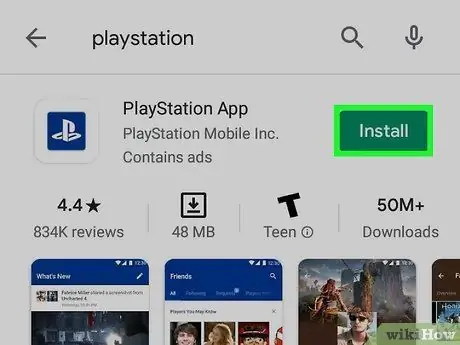
Кадам 1. Телефонуңузга PlayStation тиркемесин жүктөп алыңыз
PlayStation тиркемесин App Store же Play Storeдон бекер жүктөп алсаңыз болот. PlayStation тиркемеси iPhone жана Android үчүн жеткиликтүү

Кадам 2. PS4 менен телефонду бир эле тармакка туташтырыңыз
- PS4тү Wi-Fi же Ethernet аркылуу тармакка туташтырсаңыз болот. Бири -бирине туташуу үчүн PS4 жана телефон бир тармакка туташышы керек.
- Орнотуулар> Тармак менюсунда PS4 тармактын орнотууларын текшериңиз. Эгерде сиз PS4тү Ethernet аркылуу туташтырып жатсаңыз, анда телефонуңуз ошол роутерде Wi-Fi тармагына туташканын текшериңиз.
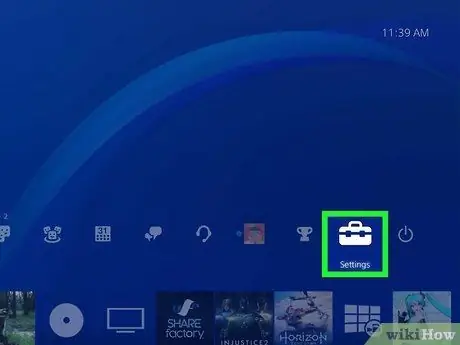
Кадам 3. PS4 боюнча Орнотуулар менюну ачыңыз
Ал экрандын жогорку оң бурчунда. Бул менюга кирүү үчүн, PS4 башкы менюсунда Up басыңыз
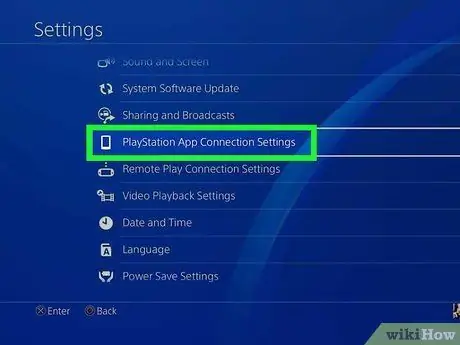
Кадам 4. PlayStation App Connection Settings опциясын тандаңыз.
Түзмөк кошууну тандаңыз. Сиз кодду экранда көрөсүз
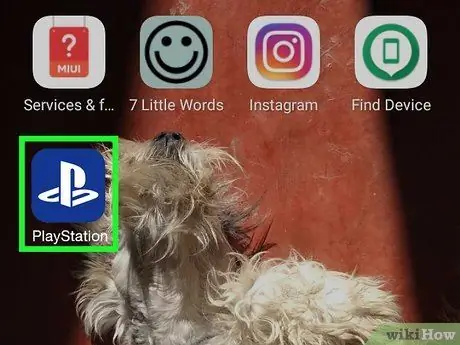
Кадам 5. Телефонуңузда PlayStation колдонмосун ачыңыз
PS4ке мобилдик телефон аркылуу кирүү үчүн PSN эсебиңизге кирүүнүн кажети жок
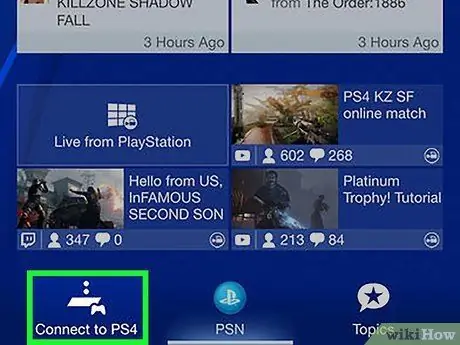
Кадам 6. PS4кө туташууну таптаңыз.
Бул параметр экрандын ылдый жагында

Кадам 7. Сиздин PS4 боюнча таптап
PS4 "PS4 менен туташуу" экранында, "Кошулган" деген жазуу менен пайда болот. Эгерде сиздин PS4 экранда көрүнбөсө, эки түзмөктө тең тармактык туташууларды текшериңиз жана телефонуңуз менен PS4 бир тармакка туташкандыгын текшериңиз. PS4 издөө үчүн, Жаңыртууну басыңыз
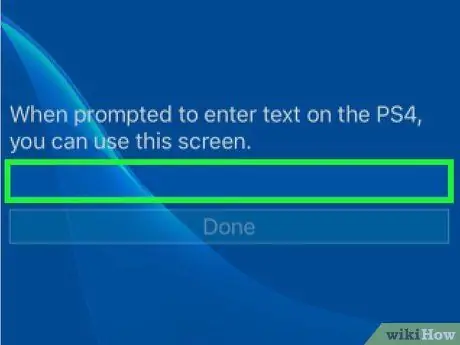
Кадам 8. PS4те пайда болгон кодду киргизиңиз
Бул 8 орундуу код телефонго PS4кө туташууга мүмкүндүк берет
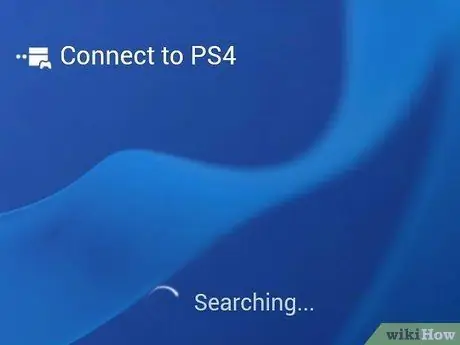
Кадам 9. Телефонуңузду PS4кө туташтырыңыз
Кодду киргизгенден кийин, телефонуңуз дароо PS4кө туташат. Сиз PS4 түз телефон аркылуу көзөмөлдөй аласыз
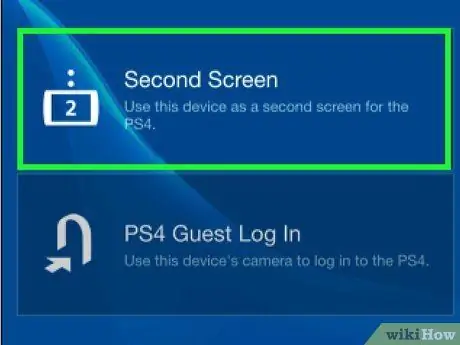
Кадам 10. Экинчи Screen тандоосу боюнча таптоо менен PS4 башкаруу иштетүү
- Бул параметр телефонуңузду контроллерге айландырат, аны PS4 менюларын чабыттоо үчүн колдонсоңуз болот. Тилекке каршы, оюнду телефонуңуздун экранындагы контроллер менен башкара албайсыз.
- Менюлардын ортосунда жылдыруу үчүн экранды сүрүңүз, андан кийин тандоо үчүн телефондун экранын таптаңыз.
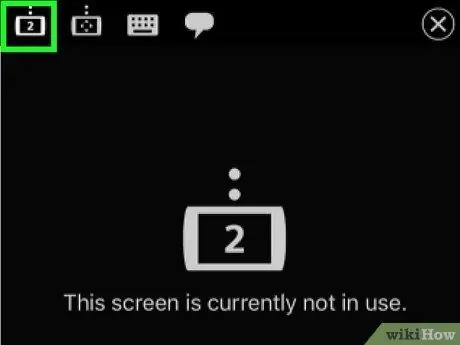
Кадам 11. Белгилүү бир оюн үчүн Экинчи Экран функциясын иштетүү
Кээ бир оюндар телефонуңузду экинчи экран катары колдонууга мүмкүнчүлүк берет. Эгерде сиз ойноп жаткан оюн экрандын экинчи мүмкүнчүлүгүн колдосо, телефонуңуздагы виртуалдык PS4 контролерунун үстүндөгү "2" белгисин басыңыз
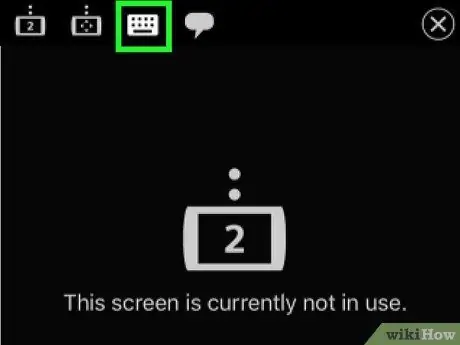
Кадам 12. Телефонуңузду PS4 клавиатурасы катары колдонуңуз
Телефонуңузду PS4 баскычтобу кылуу үчүн телефонуңуздагы клавиатура сүрөтчөсүн таптаңыз. Ошентип, сиз PS4кө оңой тере аласыз

Step 13. PS4 өчүрүү
PS4тү колдонуп бүткөндөн кийин, PS4 телефонуңуздан түз өчүрө аласыз. Экинчи экран контроллерин жабыңыз, андан кийин Кубатты таптаңыз. Эгерде сиздин PS4 толугу менен өчүрүлө турган болсо, сизден PS4тү өчүрүү сунушталат. Ошол эле учурда, эгер PS4 эс алуу режимине кире турган болсо, анда PS4 эс алуу режимине кирет
2 ичинен 2 -бөлүк: USB дискти колдонуу
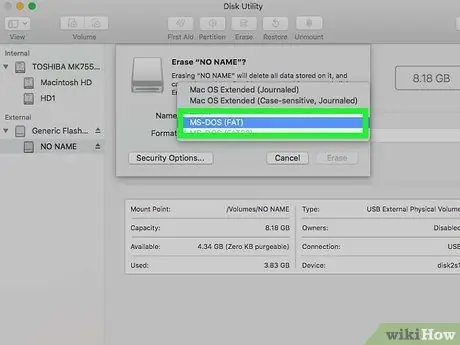
Кадам 1. USB драйвын PS4 менен дал келүү үчүн форматтаңыз
- Медиа файлдарды ойнотуу же оюн маалыматын сактоо үчүн USB дискти колдонсоңуз болот. Дисктин PS4 тарабынан таанылышы үчүн, адегенде дискти форматташыңыз керек. Форматтоо процесси дисктеги бардык маалыматтарды жок кылат. Бирок, көпчүлүк USB дисктерде PS4 үчүн ылайыктуу формат бар.
- Компьютердеги дискти оң баскыч менен чыкылдатып, анан Форматты чыкылдатыңыз. Файл системасы тилкесинен FAT32 же exFATти тандаңыз.
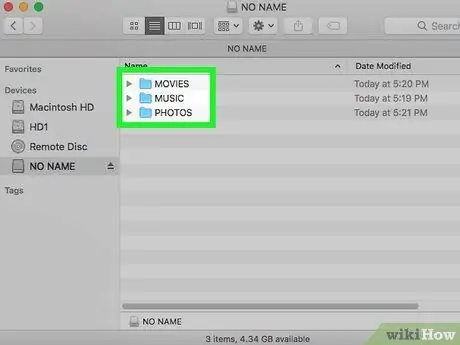
2 -кадам. "MUSIC", "MOVIES" жана "PHOTOS" папкаларын дискте түзүңүз
PS4 сизди тиешелүү папка түзүмүндө сактоону талап кылат. Папка USB дискинин эң сырткы бөлүгүндө экенин текшериңиз
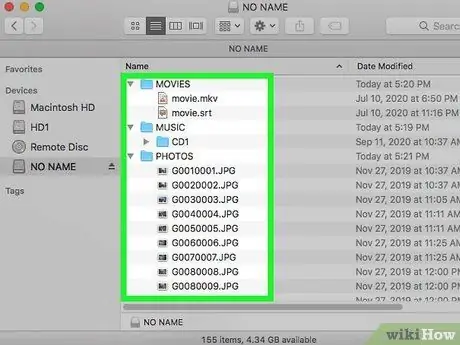
Кадам 3. Сиз ойноткуңуз келген медианы тиешелүү папкага көчүрүңүз
Музыканы MUSIC папкасына, видеолорду MOVIES папкасына жана сүрөттөрдү PHOTOS папкасына көчүрүү

Кадам 4. PS4 боюнча USB портуна дискти туташтыруу
Кээ бир калың дисктер USB портунун жайгашкан жерине байланыштуу PS4кө туташа албайт, бул мүмкүн эмес
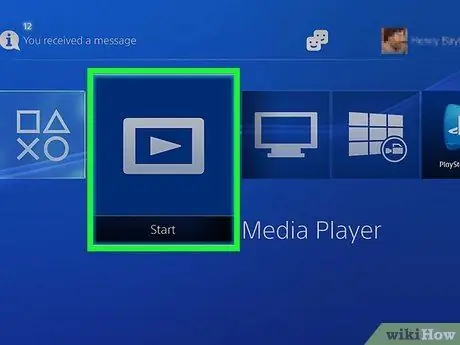
Кадам 5. Музыканы жана видеолорду ойнотуу үчүн Media Player колдонмосун ачыңыз
Бул колдонмону Китепкана> Колдонмолордон таба аласыз
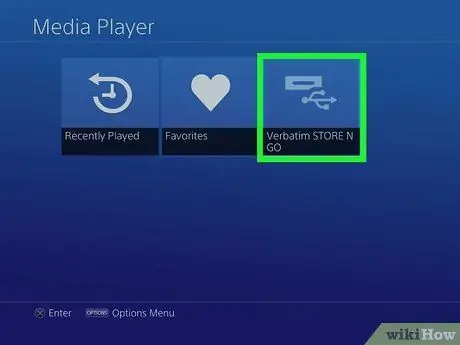
Кадам 6. Анын мазмунун көрсөтүү үчүн USB дискти тандаңыз
Медиа ойноткучту ачканыңызда сизден дискти тандоо талап кылынат
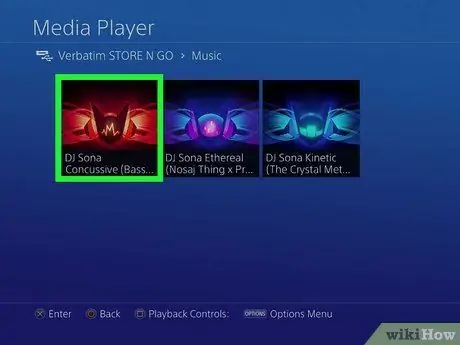
Кадам 7. Каалаган мазмунду табыңыз
Сиз киргизген мазмун папка боюнча иреттелет
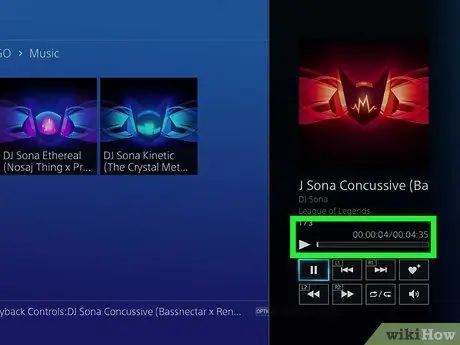
Кадам 8. Сиз каалаган мазмунду ойнотуңуз
Сиз тандаган ыр же видео дароо ойнотулат. PS4 негизги менюсуна кайтуу үчүн, Үй баскычын басыңыз. Музыка дагы эле фондо ойнойт
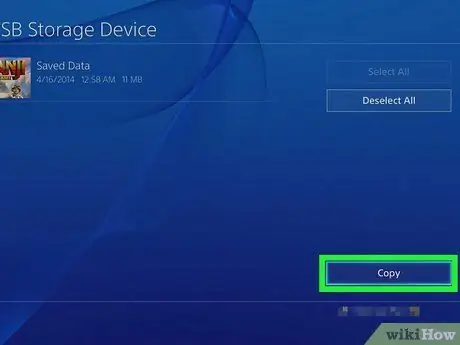
Кадам 9. Оюнуңузду USB дискке көчүрүңүз
- Оюн маалыматтарынын камдык көчүрмөсүн USB дискке сактай аласыз.
- Орнотуулар тиркемесин ачыңыз, андан кийин Колдонмону сактоо маалыматын башкарууну тандаңыз.
- Тутум сактагычында Сакталган маалыматтарды тандап, андан кийин резервдик көчүрмөсүн сактоону каалаган маалыматты тандаңыз.
- Жолдор баскычын басыңыз, андан кийин USB сактагычына көчүрүү тандаңыз.
- Көчүргүңүз келген файлдарды тандап, анан Көчүрүү дегенди басыңыз.
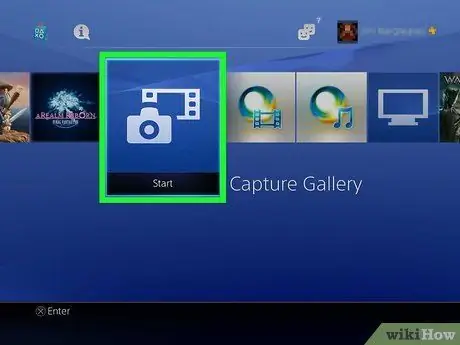
Кадам 10. скриншотторду жана оюн видеолорун USB дискке көчүрүү
- Сиз оюндарды жана скриншотторду сактоо үчүн USB дискти колдоно аласыз.
- Китепканадан Capture Gallery колдонмосун ачыңыз.
- USB дискке көчүргүңүз келген мазмунду табыңыз.
- Жолдор баскычын басыңыз, андан кийин USB сактагычка көчүрүү тандаңыз.
- Көчүргүңүз келген файлдарды тандап, анан Көчүрүү дегенди басыңыз. Файл USB дискке көчүрүлөт.






